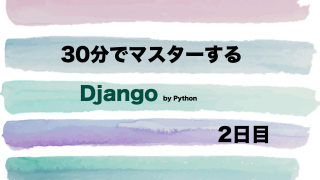AWS(Cloud9)での環境構築
Cloud9はAmazonに買収されてAWS経由でしか利用できないのでAWSのアカウントを作成していない場合はまずはアカウントを作成!
AWSのアカウントが作成できたらメニューからcloud9を選択
以下の手順でCloud9の環境を作成できます。

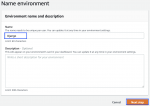
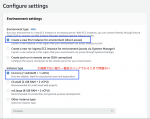
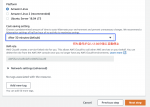
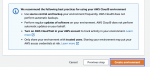
スペックはt2.microで十分ですが、一つ上のスペックのt3.smallでも毎日数時間利用しても月1,2ドルなのでより快適な作業環境にしたい場合はt3.smallにしてみましょう!
Cost-saving settingはAfter30 minituesに設定しておくことで30分操作がない時に自動で停止するので、コストの節約になります。
Djangoのインストール
pythonの環境が整ったら以下のコマンドでDjangoをインストールします。
pip install django #djangoのインストール
python -m django --version #バージョンの確認プロジェクトの作成
Djangoのインストールが完了したら実際に任意のDjangoプロジェクトを作成します。
django-admin startproject mysite #mysiteの部分は名称任意
startprojectで作成されるフォルダを多くの参考書がmysiteのようにアプリケーション名で作成するよう促しているが、ここで作られるフォルダはアプリケーションメイン機能のソースコードを格納するフォルダではなく、アプリケーション全体の設定情報をメインで格納するフォルダになるので、「config」とかの名称にした方が後から見やすくなります。(メインアプリのソースファイルは別ディレクトリに追加していくことになります。)
後からフォルダ名を手動で変更する場合は他のpythonファイルの記述も修正する必要があるため注意が必要です。
サーバの起動
ここまでの操作が完了すると以下のコマンドで開発用サーバを起動することができるようになります。
python manage.py runserver
AWSのCloud9で実施する場合は デフォルトポートが利用できないので8000以外のポートを指定する必要がります。
python manage.py runserver 8080 #ポートの指定
また、Djangoの場合はデフォルトでsqliteを使用します 基本的にDjangoをインストールする際に、sqlliteも一緒にインストールされるので問題ありませんが、万が一削除した場合はサーバの起動に失敗しますのでご注意ください。
この際に出力されるページはDjangoインストール時からページに関わる操作を何もしてない場合に出力されるサンプルページです。
実際に画面の開発に着手するとこの画面は基本的に出力されなくなります。